Hur man kontrollerar strömförsörjningen på en PC
Hårdvara Stationär Dator Hjälte / / April 03, 2023

Senast uppdaterad den

Har du problem med PC-instabilitet? Du kan behöva kontrollera strömförsörjningen i din dator. Den här guiden förklarar hur.
Oavsett om du använder din dator för att surfa på webben eller om du är en hårdspelare, vill du ha alla dina komponenter i toppform. PC: ns strömförsörjningsenhet (PSU) är avgörande för hur det fungerar.
Till exempel, utan rätt mängd ström, kommer datorn inte att fungera. Istället kommer komponenterna i din PC, som GPU, CPU, och Ljudkort, behöver en ordentlig maktbalans.
Så om du vill lägga till ett kraftfullt grafikkort måste du se till att PSU: n är tillräckligt kraftfull för uppgiften. Du måste kontrollera strömförsörjningen på en PC innan du lägger till energidränerande komponenter som kanske inte fungerar. Denna guide kommer att förklara hur.
Hur man kontrollerar en strömförsörjning på en PC
Ett av problemen du kommer att stöta på är att när du kontrollerar en strömförsörjning på en PC, är det inte lika enkelt som andra
Men några systemfunktioner och appar bestämmer PSU: s funktioner och hälsa. Du kan också få PSU-informationen från tillverkarens webbplats eller manual (om du fortfarande har den).
Du kan till exempel kontrollera Windows 11:s kraftfunktioner som stöds. Det handlar dock främst om din bärbara dators batteri och operativsystemets funktionalitet. Den korrekta informationen finns på själva PSU: n.
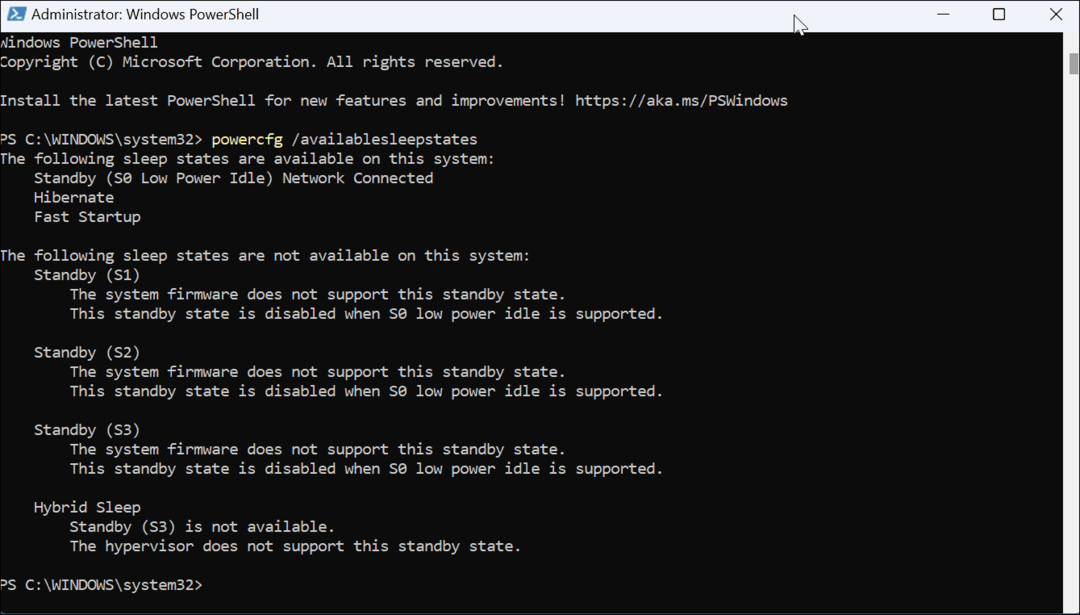
Du kanske har en stationär dator och den nya grafikprocessorn du installerar fungerar inte korrekt eller inte alls. Du vill kontrollera rätt belastningseffekt och kablarna är korrekt anslutna.
Ta bort strömförsörjningen från datorn
Notera: De flesta hoppar över detta steg, men för bästa resultat, bär en antistatisk handledsrem. Det jordar dig på datorhöljet så att du inte genererar statisk elektricitet som kan skada moderkortets komponenter. Det finns olika typer tillgängliga, men de flesta är under $10.
Ta tag i skrivbordet och se till att det inte är anslutet till väggen och att all kringutrustning är borttagen (inklusive USB-enheter). Ta bort sidopanelen så att du har mer utrymme att arbeta med. Antalet skruvar (om några) kommer att variera beroende på datorns modell och storlek. Studera hur PSU ansluter till moderkortet och andra komponenter.
Du kan sedan sätta tillbaka kablarna och kontrollera om allt är löst.

Se också till att du har konserverad luft för att rensa bort allt damm och skräp som kan orsaka PSU-problem.

Ta bort skruvarna som håller fast nätaggregatet. Återigen kommer antalet skruvar att variera beroende på datorns märke och modell. När du har tagit bort strömförsörjningen kan du inspektera den och ta fram relevant information.

Kontrollera strömförsörjningsinformationen
Informationen du behöver finns på en dekal på en av sidorna av strömförsörjningsenheten. Du kan se tillverkare, maxeffekt (Watt), effektivitetsklassning, serienummer och mer. Om du ersätter den med samma typ av watt-PSU, kolla tillverkarens webbplats för en ersättning (om den är ny kan den omfattas av garantin).

Men om du installerar fler komponenter och en mer modern och kraftfull GPU, vill du skaffa en PSU med rätt effekt. Om du bygger din egen dator eller till och med byter ut flera komponenter, använd Strömförsörjningsräknare på Newegg eller den Outervision kalkylator för att få rätt PSU.
Observera också att moderna nätaggregat inkluderar en effektivitetsklass som anges av 80 Plus certifieringssystem. Det indikerar att nätaggregatet inte förbrukar mer än 20 % över sin uteffekt. Så, till exempel, om du har en 400W PSU vid full belastning, kommer den inte att förbruka mer än 500W från uttaget.
Underhålla din dator
Tyvärr kräver det en del arbete att få den bästa informationen om ett nätaggregat på en PC. Till exempel, om din dator fortsätter att stängas av, gå in med konserverad luft och se till att PSU (och alla komponenter) är fria från damm och skräp. Om datorn inte startar efter att ha installerat en ny komponent (vanligtvis ett grafikkort), vill du titta på att installera en ny och kraftfullare PSU.
Det är också viktigt att notera att du bör se till att din dator är ansluten till en avbrottsfri strömförsörjning (UPS). En UPS håller din dator på under ett strömavbrott så att du kan spara data och stänga av den ordentligt. Dessutom skyddar den din dator mot energibrus, spänningstoppar och strömstörningar.
Förutom att installera en ny GPU kan du vara intresserad av hur man installerar RAM. Läs också om övervaka GPU-prestanda på Windows.
Så här rensar du Google Chromes cache, cookies och webbhistorik
Chrome gör ett utmärkt jobb med att lagra din webbhistorik, cache och cookies för att optimera webbläsarens prestanda online. Hennes hur man...
Prismatchning i butik: Hur du får onlinepriser när du handlar i butiken
Att köpa i butik betyder inte att du måste betala högre priser. Tack vare prismatchningsgarantier kan du få onlinerabatter när du handlar i...
